Turinys
Patikimos platformos modulis (Trusted Platform Module, TPM) yra svarbus šiuolaikinių kompiuterių įrenginių saugumo komponentas, užtikrinantis aparatinės įrangos saugumo funkcijas, skirtas jautriems duomenims apsaugoti ir sistemos vientisumui užtikrinti. Įrenginio pagrindinėje plokštėje esantis specialus aparatinės įrangos lustas suteikia galimybę naudoti pažangias saugumo funkcijas, pavyzdžiui, šifravimą, saugią įkrovą ir patobulintą autentiškumo patvirtinimą.
Tačiau daugelis naudotojų gali susidurti su klaidos pranešimu TPM įrenginys neaptiktas, o tai gali varginti ir gluminti. Šiame straipsnyje aprašomos galimos klaidos priežastys ir pateikiamas išsamus vadovas, kaip išspręsti šią problemą, kad būtų užtikrintas optimalus saugumas ir našumas.
Sužinokite apie galimas klaidos priežastis, atnaujinkite BIOS nustatymus, įjunkite TPM tvarkykles, šalinkite tinklo ryšio problemas ir atlikite kitus svarbius veiksmus, kad klaida būtų veiksmingai pašalinta.
Dažniausios įspėjimo "TPM Device is Not Detected" klaidos priežastys
- Nesuderinamas TPM įrenginys: Klaida gali atsirasti, jei TPM įrenginys nėra visiškai suderinamas su jūsų kompiuterio aparatine įranga. Suderinamumo problemų gali kilti dėl pasenusio TPM lusto arba neteisingai sukonfigūruotų įrenginio nustatymų.
- Pasenusi BIOS: Prie TPM įrenginio neaptikimo klaidos taip pat gali prisidėti pasenusi kompiuterio BIOS. Atnaujinus BIOS iki naujausios versijos, galima pagerinti suderinamumą ir išspręsti problemą.
- Išjungta TPM tvarkyklė: Jei sistemoje TPM tvarkyklė yra išjungta, gali atsirasti klaidos pranešimas, nes operacinė sistema negali susisiekti su TPM lustu. Norėdami išspręsti šią problemą, BIOS sistemoje turite įjungti TPM tvarkyklę.
- Pažeista TPM mikroschema: Klaida gali atsirasti dėl fizinio TPM lusto arba aplinkinių jungčių, esančių pagrindinėje plokštėje, pažeidimo. Tokiu atveju, norint ištaisyti klaidą, gali tekti pakeisti lustą.
- Sugadinti TPM raktai: Ši klaida gali atsirasti dėl TPM luste saugomų kriptografinių raktų. Šią problemą gali padėti išspręsti visų TPM luste saugomų raktų ištrynimas arba BIOS iš naujo nustatymas.
- Tinklo ryšio klaidos: Dėl sutrikusio interneto ryšio kartais gali sutrikti sistemos veikimas ir jūsų prietaise gali atsirasti TPM įrenginio neaptikimo klaida. Problemą gali padėti išspręsti tinklo ryšio trikdžių šalinimas arba tinklo ryšio trikdžių šalinimo programos paleidimas "Windows" sistemoje.
Supratę šias dažniausiai pasitaikančias TPM įrenginio neaptikto klaidos pranešimo priežastis, galėsite lengviau nustatyti pagrindinę problemos priežastį ir pritaikyti tinkamą šiame vadove aprašytą sprendimą. Išsprendę šią klaidą, galėsite užtikrinti optimalų įrenginio saugumą ir našumą, taip užtikrindami sklandų nuo TPM priklausančių saugumo funkcijų veikimą.
Kaip ištaisyti neaptiktą TPM įrenginį
BIOS numatytųjų nustatymų atnaujinimas, siekiant nustatyti TPM įrenginį
Mikroschemos įrenginys, kuris saugo visus asmeninius duomenis jūsų patikimo platformos modulio tvarkyklėje (nesvarbu, ar tai "Dell" nešiojamasis kompiuteris, ar "Mac"), yra TPM. Jei gaunate bet kokį iššokantį pranešimą, įspėjantį apie klaidą, pvz, TPM įrenginys neaptiktas , tai gali būti dėl kelių priežasčių.
Tai gali būti nesuderinamas TPM įrenginys su jūsų įrenginio aparatine įranga, fizinis lusto pažeidimas, problemos su TPM raktais arba tinklo ryšio klaidos. Prie TPM įrenginio neaptikimo klaidos taip pat gali prisidėti pasenusi BIOS. BIOS nustatymų atnaujinimas gali padėti išspręsti šią klaidą.
Užtikrinkite, kad jūsų įrenginiui nuolat būtų tiekiamas maitinimas; priešingu atveju dėl bet kokio nuolatinio maitinimo sutrikimo gali sugesti pagrindinė plokštė. Toliau pateikiami BIOS atnaujinimo veiksmai.
1 žingsnis : Procesą pradėkite atsisiųsdami suderinamą savo prietaiso BIOS iš gamintojo svetainės. Atsisiųstas failas bus suspaustas zip aplankas.
2 žingsnis : Dešiniuoju pelės mygtuku spustelėkite suspaustą aplanką ir iš išskleidžiamajame meniu pasirinkite "extract all" (išskleisti visus). Bus išskleisti visi failai. Toliau vykdykite BIOS atnaujinimo vedlio nurodymus spustelėdami "next" (toliau).
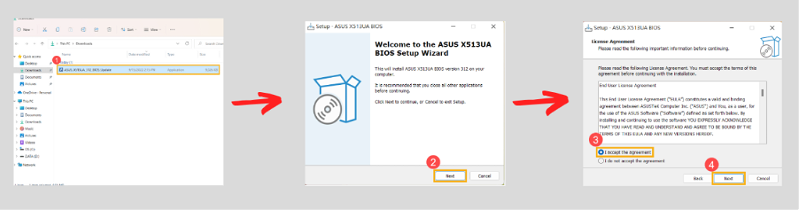
3 žingsnis : Toliau esančiame vedlyje atidžiai perskaitykite taisykles ir sąlygas ir apačioje pažymėkite parinktį "I accept the agreement" (sutinku su sutartimi). Spustelėkite "next" (toliau), kad tęstumėte.
4 žingsnis : Pasirinkite parinktį "įdiegti" ir spustelėkite "toliau", kad užbaigtumėte veiksmą.
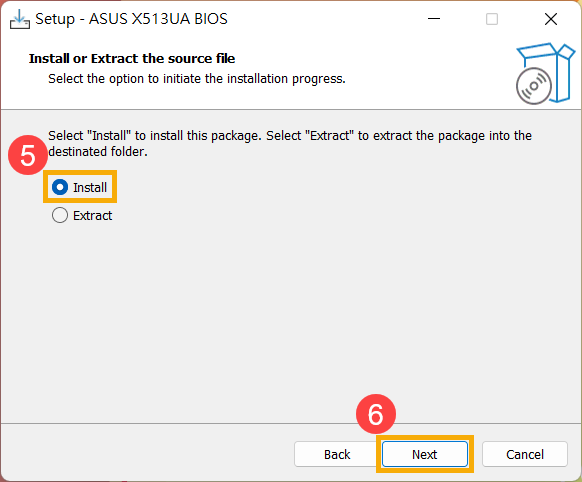
5 veiksmas : Užpildykite vedlį spustelėdami "toliau" kiekviename vedlyje.
6 veiksmas : Spustelėkite "įdiegti" ir pasirinkite "baigti", kad užbaigtumėte vedlį. Įdiegus naujinį, įrenginys bus paleistas iš naujo, o su TPM įrenginiu susijusi klaida bus pašalinta, jei ji susijusi su BIOS naujiniu.
Įjungti TPM tvarkyklę
Jei jūsų įrenginyje rodoma klaida TPM įrenginys neaptiktas, tai gali būti dėl to, kad TPM įrenginys jūsų sistemoje yra išjungtas. Kad įrenginys aptiktų TPM įrenginį, turite jį įjungti. Toliau pateikiami veiksmai, kaip padėti TPM įrenginiui išspręsti klaidą.
1 žingsnis : Pradėkite nuo įėjimo į įrenginio BIOS sparčiaisiais klavišais, t. y. Delt, F2 arba F9. Priklausomai nuo įrenginio gamintojo, paleidimo metu reikia spustelėti šiuos klavišus. Tada BIOS sistemoje pasirinkite parinktį "security" (saugumas).
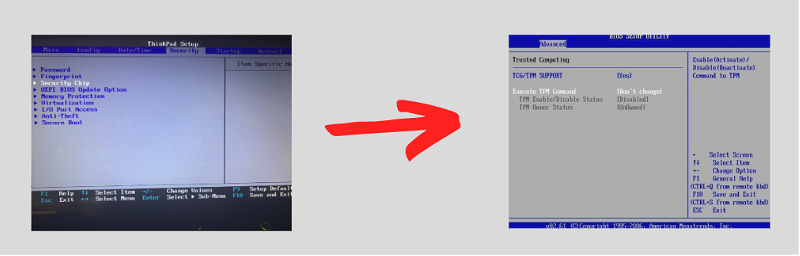
2 žingsnis : Kitame lange ieškokite "Intel Platform Trust Technology (IPTT)", AMD CPU TPM arba TPM." Pereikite prie parinkties ir "įgalinkite TPM matomumą." Atsižvelgiant į skirtingus įrenginius, tai gali būti žymimasis langelis arba perjungimo mygtukas, ir atitinkamai atlikite veiksmą. Išsaugokite pakeitimus ir išeikite iš BIOS.
BIOS programinės įrangos iš naujo nustatymas siekiant ištaisyti TPM klaidos pranešimą
Jei BIOS versijos atnaujinimas ir TPM programinės įrangos įjungimas BIOS sistemoje nepadėjo, BIOS atkūrimas iš naujo gali išspręsti klaidą TPM įrenginys neaptiktas. Tai galima atlikti ir automatiškai, ir rankiniu būdu. Toliau pateikiami veiksmai, kaip atlikti BIOS atstatymo atgal parinktį, kad BIOS būtų atkurta automatiškai, ir būdai, kaip atkurti iš naujo rankiniu būdu.
1 žingsnis : Paspauskite paleidimo klavišą ir į BIOS įeikite iš sparčiųjų klavišų (F2 arba F10), priklausomai nuo įrenginio.
2 žingsnis : BIOS meniu pasirinkite parinktį "setup default" arba "load setup defaults"/"reset defaults" pagal y
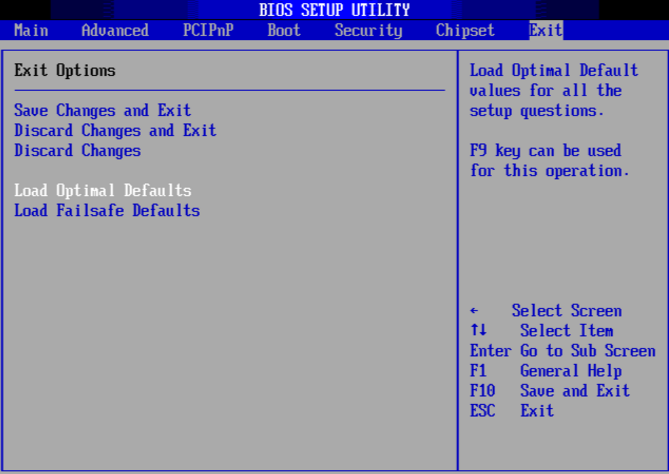
3 žingsnis : Kitame lange sistema sukonfigūruos numatytąją įrenginio konfigūraciją. Patvirtinus, automatiškai atliekamas BIOS iš naujo nustatymas. Norint iš naujo nustatyti rankiniu būdu, galima iš naujo nustatyti naudojant pertraukiklius arba išėmus CMOS.
Atnaujinti TPM tvarkyklę
Naudojant pasenusias TPM tvarkykles taip pat gali atsirasti TPM įrenginio neaptikimo klaida. Kadangi TPM (patikimos platformos modulis) yra lustinis įrenginys, jam reikalinga tvarkyklė, kad būtų galima palaikyti ryšį tarp įrenginio ir operacinės sistemos. Toliau pateikiami TPM tvarkyklių atnaujinimo veiksmai.
1 žingsnis : Pagrindiniame "Windows" meniu dešiniuoju pelės klavišu spustelėkite "Windows" piktogramą ir sąraše pasirinkite parinktį "prietaisų tvarkyklė". Arba paspauskite klaviatūroje "Windows" klavišą +X, kad paleistumėte šią programą.
2 žingsnis : "Įrenginių tvarkyklės" lange išskleiskite parinktį "saugumo įrenginiai".
3 žingsnis : Kitame lange bus rodomi su jūsų įrenginiu susieti ir prijungti saugumo įrenginiai. Sąraše pasirinkite "TPM įrenginys" ir spustelėkite dešinįjį pelės klavišą, kad iš išskleidžiamajame meniu pasirinktumėte "atnaujinti tvarkykles".

4 žingsnis : Kitame žingsnyje raskite parinktį "Ieškoti tvarkyklės automatiškai". Dabar jūsų įrenginys įdiegs suderinamus TPM tvarkyklių atnaujinimus, kad būtų išspręsta klaida.
5 veiksmas : Iš naujo paleiskite įrenginį, kad patikrintumėte TPM matomumą ir aptikimą kompiuteryje.
Tinklo ryšio ir nešiojamojo kompiuterio programinės įrangos trikčių šalinimas
Tai gali būti sugedęs interneto ryšys, kuris kartais sutrikdo sistemos veikimą ir sukelia klaidą "TPM įrenginys neaptiktas" jūsų prietaise. Šiomis aplinkybėmis galime naudoti tinklo ryšio trikčių šalinimo programą, kad patikrintume pagrindinę klaidos priežastį ir ją atitinkamai ištaisytume. Trikčių šalinimas taip pat padeda išvengti informacijos, susijusios su tuo, kada įjungiate TPM, kuri išsaugoma ADD.
Išjungus šią funkciją (TPM atkūrimas ADDS) ir paleidus trikčių šalinimo programą, kad patikrintumėte tinklo ryšio problemas, klaida gali būti pašalinta. Toliau pateikiami šie veiksmai: Tinklo ryšio trikčių šalinimui sustabdykite maršrutizatoriaus ir įrenginio prieigos taškus, išjunkite ir įjunkite "Wi-Fi" ryšį, pamirškite tinklą ir vėl jį prijunkite arba naudokite naują tinklo ryšį.
Norėdami išjungti ADDS atkūrimo funkciją (TPM atkūrimas ADDS), atlikite šiuos veiksmus:
1 žingsnis : Paleiskite "Paleisti įrankį" spustelėdami klaviatūros klavišus "Windows" + R ir į komandų laukelį įveskite "Regedit".
2 žingsnis : Kitame lange raskite šią komandą:
"Kompiuteris\HKEY_LOCAL_MACHINE\SOFTWARE\Policijos\Microsoft\TPM.
3 žingsnis : Dukart spustelėkite parinktį Active directory backup (aktyviojo katalogo atsarginė kopija) ir nustatykite duomenų reikšmę "0". Tai išjungs politiką.
Klaidą taip pat galima išspręsti naudojant grupės politikos redaktorių, kad ADDS sistemoje būtų išjungta atsarginė TPM kopija. Toliau pateikiami veiksmai:
1 žingsnis : Atlikę pirmiau nurodytus veiksmus paleiskite "paleisti programą" ir komandų laukelyje įveskite "gpedit.msc". Norėdami tęsti, spustelėkite "enter".

2 žingsnis : Kitame lange suraskite "administracinius šablonus", tada pasirinkite "sistemos" ir "TPM paslaugų" parinktį.
3 žingsnis : Dabar dešiniajame skydelyje spustelėkite "Turn on TPM backup to activate directory domain services" (įjungti TPM atsarginę kopiją, kad suaktyvintumėte katalogo domeno paslaugas)." Spustelėkite "Disable" (išjungti) arba "Not configured" (nesukonfigūruota)." Spustelėkite "Apply" (taikyti) ir spustelėkite "Ok" (gerai), kad užbaigtumėte veiksmą.
Išvalyti visus TPM lusto raktus
Prieš manydami, kad TPM įrenginys yra fiziškai pažeistas, ir jį pakeisdami, paskutinė galimybė yra išvalyti visus TPM raktus naudojant "Windows" gynėjo saugumo centro įrankį. Šis įrankis išvalys TPM reikšmes pašalindamas informaciją iš lusto. Visi duomenys bus ištrinti, o lustas bus atstatytas į numatytąjį. Prieš išvalydami raktus, sukurkite visų TPM lusto duomenų atsarginę kopiją.kaip išimti raktus.
1 žingsnis : Pradėkite nustatymus iš pagrindinio meniu arba paspauskite klaviatūros klavišus Windows + I, kad būtų atidarytas nustatymų langas.
2 žingsnis : Nustatymų lange pasirinkite parinktį "privatumas ir saugumas", po to kairiajame lange pasirinkite parinktį "Windows Security".
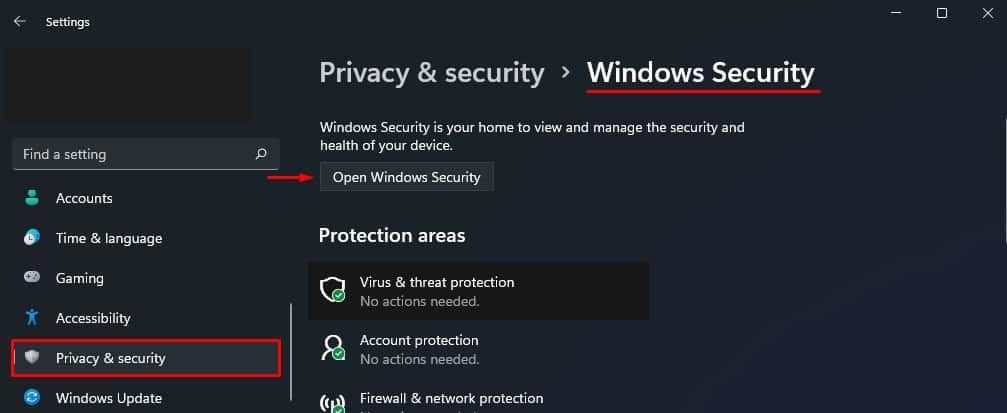
3 žingsnis : Srityje "Windows Security" atidarykite parinktį "Device security" (įrenginio saugumas). Kairiajame lange pasirinkite "Security processor" (saugumo procesorius), po to - "Security processor details" (saugumo procesoriaus informacija).
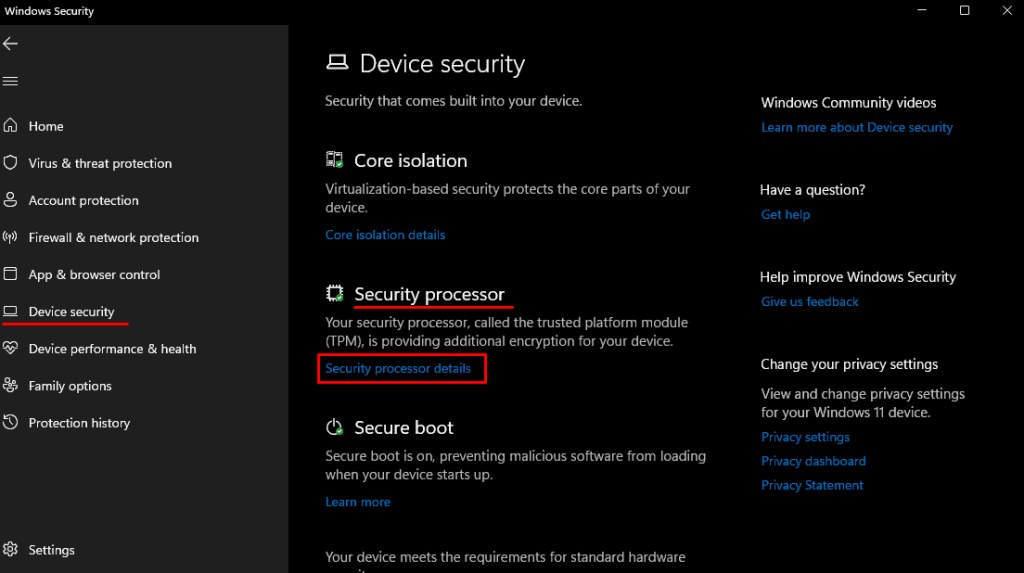
4 žingsnis : Pasirinkite parinktį "security processor troubleshooting" (saugumo procesoriaus trikčių šalinimas). Atsidarius trikčių šalinimo langui, pereikite prie "clear TPM" (išvalyti TPM) ir pasirinkite "clear and restart" (išvalyti ir paleisti iš naujo).

TPM raktus taip pat galima ištrinti iš programos "Run" (paleisti). Toliau pateikiami veiksmai:
1 žingsnis : Paleiskite "Windows" klaviatūros klavišų kombinaciją "Windows" klavišas + R ir į komandų laukelį įveskite "tpm. msc". Norėdami tęsti, spustelėkite "Enter".

2 žingsnis : TPM lange pasirinkite parinktį "Action" (veiksmas) ir spustelėkite "Clear TPM" (išvalyti TPM). Iš naujo paleiskite įrenginį ir patikrinkite, ar klaida išlieka.
 "Windows" automatinio taisymo įrankis
"Windows" automatinio taisymo įrankis  Sistemos informacija
Sistemos informacija - Jūsų kompiuteryje šiuo metu veikia "Windows 7
- "Fortect" yra suderinama su jūsų operacine sistema.
Rekomenduojama: Norėdami ištaisyti "Windows" klaidas, naudokite šį programinės įrangos paketą; "Fortect System Repair". Įrodyta, kad ši taisymo priemonė labai veiksmingai nustato ir ištaiso šias klaidas ir kitas "Windows" problemas.
Parsisiųsti dabar "Fortect System Repair
- 100% saugus, kaip patvirtino "Norton".
- Vertinama tik jūsų sistema ir aparatinė įranga.
Dažnai užduodami klausimai apie neaptiktą TPM įrenginį
Ar "Dell" nešiojamojo kompiuterio akumuliatorius gali sukelti TPM klaidos pranešimą?
Kai kurios galimos priežastys gali būti akumuliatoriaus problemos, nešiojamojo kompiuterio aparatinės ir programinės įrangos konfigūracijos problemos arba TPM inicializavimo proceso klaidos. Norint išspręsti problemą ir atkurti standartinį veikimą, gali tekti pakeisti arba atnaujinti kompiuterio dalis.
Kas turi įtakos TPM funkcijoms?
TPM funkcionalumui gali turėti įtakos keletas veiksnių, įskaitant;
- įrenginio nustatymai
- programinės įrangos atnaujinimai
- programinės įrangos konfigūracijos
Pavyzdžiui, jei TPM yra išjungtas arba veikia netinkamai, jis gali nesugebėti saugiai saugoti kriptografinių raktų ir procesų.
Operacinės sistemos nustatymai ir aparatinės įrangos tvarkyklės taip pat gali turėti įtakos TPM veikimui. Siekiant maksimaliai padidinti TPM veiksmingumą ir užtikrinti optimalų saugumą bei patikimumą, būtina stebėti, ar svarbiausi sistemos komponentai neturi problemų ar defektų, galinčių pakenkti nešiojamojo kompiuterio akumuliatoriaus veikimui.
Ar atjungus nešiojamojo kompiuterio maitinimo laidą bus iš naujo nustatytas TPM nustatymas?
Tai priklauso nuo konkretaus nešiojamojo kompiuterio modelio ir sukonfigūruotų TPM atkūrimo informacijos nustatymų. Kai kurie naudotojai gali pastebėti, kad tiesiog atjungus maitinimo laidą nuo kompiuterio bus iš naujo nustatyti TPM nustatymai, o kitiems gali prireikti imtis papildomų veiksmų, kad jie būtų tinkamai išvalyti.

